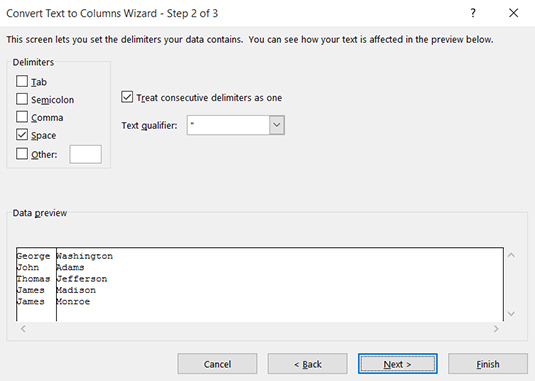Az Excel 2016 munkalapokon néha előfordul, hogy egy adatoszlopot két oszlopra kell alakítania. A nevek esetében például szükséges lehet egy névoszlopot két oszlopra alakítani, az egyiket keresztnévnek, a másikat pedig vezetéknévnek nevezik.
Kövesse az alábbi lépéseket egy Excel 2016 munkalapon, hogy egy adatoszlopot két adatoszloppá alakítson át:
Válassza ki azokat az adatokat, amelyeket két oszlopra kell osztani.
Az Adatok lapon kattintson az Oszlopok felé fordulás gombra. Megjelenik a Szöveg oszlopokká konvertálása varázsló.
Válassza a Határozott lehetőséget (ha még nincs kiválasztva), majd kattintson a Tovább gombra.
A Határolók alatt válassza ki azt a beállítást, amely meghatározza, hogyan osztja fel az adatokat két oszlopra. Válassza a Szóköz lehetőséget például, ha egy névoszlopot utónév- és vezetéknévoszlopra szeretne osztani. Az Adatok előnézete mezőben látható, hogyan néznek ki az adatok két oszlopra bontva.
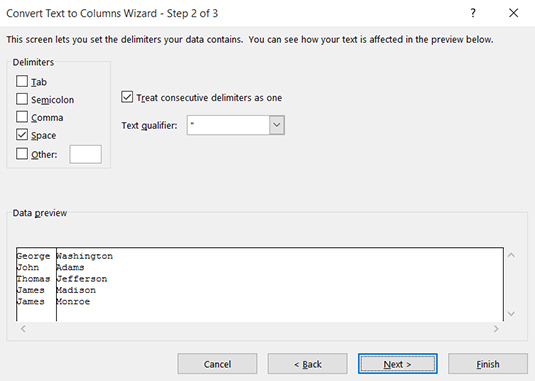
Kattintson a Tovább gombra.
Kattintson a Befejezés gombra.